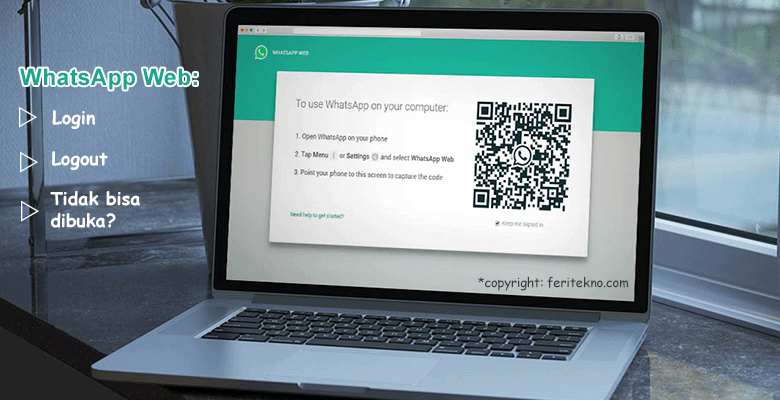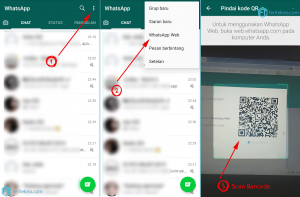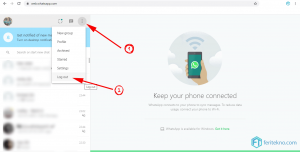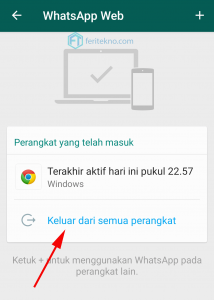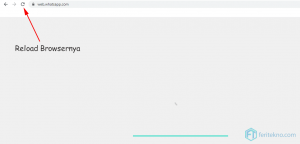Pada artikel ini saya akan membahas cara buka whatsapp web, cara keluar dari whatsapp web & solusi jika whatsapp web tidak bisa dibuka.
WhatsApp Web merupakan terobosan baru yang dimana kita bisa melakukan chatting dari aplikasi whatsapp ke berbasis website (biasa disebut sebagai whatsapp web).
WhatsApp Web ini fiturnya sama persis dengan yang ada di aplikasi, tidak ada yang berbeda, hanya butuh login pada webnya lalu kita bisa sebebas mungkin mengakses fitur yang ada sama halnya menggunakan aplikasi whatsapp (gratis).
Dengan membuka melalui browser baik itu jika diakses menggunakan komputer ataupun hp, intinya menggunakan browser, kita bisa mengakses whatsapp web.
Biasanya whatsapp web ini paling sering diakses menggunakan komputer, karena keyboard yang ada di komputer tentu lebih lebar dibandingkan keyboard hp, kalau keyboard lebih lebar, pengetikan akan lebih cepat.
Hemmm sepertinya kalian sudah pasti tau dong yaaa apa itu whatsapp web, jadi saya tidak mau memperdalami lebih jauh lagi, mending kita langsung ke inti yang ingin dibahas saja.
Daftar Isi Artikel Ini
ToggleCara Buka (Login), Keluar (Logout) & Solusi Jika WhatsApp Web Tidak Bisa Dibuka
Disini saya akan bahas dengan 4 (empat) pembahasan, berikut dibawah ini list-list yang akan dibahas (bisa kalian klik saja link tersebut nanti langsung menuju submenu yang dituju supaya lebih efesien tidak perlu scroll lagi).
- Cara buka whatsapp web.
- Cara keluar dari whatsapp web.
- Mengatasi whatsapp web tidak bisa dibuka.
- Download software whatsapp web (link resmi langsung dari whatsapp).
Kalian bisa klik link tersebut supaya bisa langsung menuju submenu yang diinginkan, supaya lebih efesien tidak perlu scroll lagi.
Dari 4 (empat) pembahasan tersebut, akan saya bahas step by step, silahkan kalian simak yaa (jangan malas membaca jika ingin mendapatkan informasi yang bermanfaat mengenai whatsapp web).
Cara Masuk WhatsApp Web di PC & HP
Pada langkah pertama ini akan saya bahas untuk cara membuka akun (login account) whatsapp di whatsapp web.
Tentunya bisa kalian akses dari komputer (pc / laptop) maupun menggunakan hp (android / ios), intinya menggunakan browser ya!.
Browsernya bisa apa saja, mau itu mozilla, google chrome, internet explorer, dsb.
Disini saya contohkan membuka whatsapp web dari laptop, jika teman-teman membukanya dari hp atau pc, sama saja tidak jauh beda, intinya pakai browser ya!, mau browser apa saja juga boleh.
- Pertama buka situs resmi https://web.whatsapp.com
- Nanti akan muncul kode qr (barcode).
- Setelah itu, buka aplikasi whatsapp pada hp kamu.
- Pilih Ikon Titik Tiga ▷ WhatsApp Web ▷ lakukan scan barcode dari hp ke browser whatsapp web.
- Saat scan barcode harus kalian cocokkan (jangan miring-miring kamera hpnya).
- Kalau berhasil secara otomatis langsung login deh akun ke whatsapp web.
Cara Keluar (Logout) dari WhatsApp Web
Cara keluar akun (logout account) dari whatsapp web tentunya tanpa menghapus akun, sangat mudah sekali, hanya beberapa langkah akun kamu sudah keluar.
Ini sangat direkomendasikan sekali untuk kamu yang login whatsapp web dari warnet atau menggunakan browser orang lain, supaya chattingan kamu tidak dibaca oleh orang lain.
Disini saya akan menjelaskan dengan 2 (dua) versi untuk mengeluarkannya, silahkan kalian ingin menerapkan metode yang mana saja juga boleh.
#Versi Pertama: Logout dari WhatsApp Web
- Dari situs whatsapp web, langsung aja kamu ke beranda chattingan.
- Lalu pilih ikon titik tiga.
- Klik tombol Logout.
#Versi Kedua: Logout dari WhatsApp Web
- Versi kedua ini sama halnya seperti login whatsapp web.
- Kita logoutnya dari hp-nya (aplikasi whatsapp):
- Buka aplikasi whatsapp di hp ▷ pilih Ikon Titik Tiga ▷ WhatsApp Web ▷ Keluar dari semua perangkat (bisa juga keluar dari salah satu perangkat yang terhubung, tidak semuanya).
Cara Mengatasi WhatsApp Web Tidak Bisa Dibuka
Jika teman-teman mengalami seperti whatsapp web tidak mau dibuka, pada umumnya sih masalahnya seperti ini:
- Barcode (kode qr) whatsapp web tidak muncul.
- Whatsapp tidak bisa buka link.
- Whatsapp web tidak bisa scan.
- Whatsapp loading terus.
- Whatsapp web error computer not connected.
- Whatsapp web keluar sendiri.
- Dan masih banyak lagi beberapa kasus lainnya.
Jika teman-teman mengalami seperti kasus diatas, maka akan saya bahas juga spesial untuk kamu yang belum mengetahui bagaimana cara mengatasinya.
Kenapa WhatsApp Web Tidak Mau Kebuka?
Silahkan teman-teman ikuti tutorial dibawah ini, ikuti secara berurutan, jika metode pertama tidak bisa ikuti metode kedua dan seterusnya sampai benar-benar bisa diatasi.
#Metode Pertama: Aktifkan Kedua Perangkat
Maksud dari aktifkan kedua perangkat adalah kalian harus membuka whatsapp antara whatsapp web (di browser) dan juga whatsapp aplikasi (di hp).
Jika whatsapp aplikasi (di hp) dalam keadaan mati layarnya (buka mati daya, tapi aplikasinya tertutup), silahkan kalian buka lagi aplikasinya, kalian aktifkan.
Mau itu hanya tampil di beranda chattingan, atau di tempat chattingannya juga boleh, intinya aplikasi dan whatsapp web dalam keadaan aktif keduanya.
#Metode Kedua: Pastikan Koneksi Internet Stabil
Ini udah rahasia umum, pastinya kalian tau dong yaa mengenai hal ini, karena koneksi yang tidak stabil (lemot) tentu memproses suatu data internet akan menjadi lambat.
Metode kedua ini pastikan koneksi internet kalian dalam keadan wus-wus (stabil, tidak lemot).
#Metode Ketiga: Reload Lagi Browsernya
Langkah ketiga ini jika metode sebelumnya masih belum ada efek apa-apa, silahkan kalian bisa reload lagi browser whatsapp web (menyegarkan halaman).
Jika reload browser masih tidak bisa, silahkan silang (close) browsernya lalu buka lagi link whatsapp web.
#Metode Keempat: Login Ulang Lagi Device-nya
Metode keempat ini kalian bisa lakukan login ulang lagi whatsap web pada device (perangkat) yang terhubung.
Silahkan keluarkan terlebih dahulu (close) browsernya, lalu buka aplikasi whatsapp di hp (keluarkan semua perangkat yang terhubung).
Jika sudah dikeluarkan, kalian bisa login ulang lagi whatsapp web dengan scan barcode seperti yang sudah saya jelaskan diatas cara loginnya.
#Metode Terakhir: Gunakan Versi Browser yang Terbaru
Jika masih belum bisa-bisa juga, silahkan kalian periksa terlebih dahulu versi browsernya, pastikan dalam keadaan terbaru (mau itu browser mozilla firefox, google chrome, internet explorer, dsb).
“Bagaimana cara periksa versi & memperbarui versi browser?” Disini saya tidak terlalu membahas memperbarui versi browser, silahkan kalian bisa cek sendiri di google tutorialnya banyak, pastikan sesuai browser yang kalian gunakan untuk memperbarui versi.
Download WhatsApp Web for PC & Laptop
Ini submenu tambahan untuk Anda, spesial sebagai pembaca dari situs feritekno. Jika teman-teman sering menggunakan whatsapp web dari komputer (pc / laptop), saran saya langsung dari softwarenya saja (tidak perlu ribet membuka browser lagi).
Kelebihan Menggunakan Software WhatsApp Web
- Lebih hemat kuota internet.
- Lebih efisien dalam menggunakan.
- Lebih ringan.
- Bisa menggunakan whatsapp di pc / laptop tanpa hp.
- Jarang terputus device (tidak seperti halnya whatsapp web yang kita login menggunakan browser).
- Masih banyak lagi, sesuai versi terbarunya yang akan datang.
Tertarik ingin mencoba software whatsapp web? silahkan teman-teman bisa langsung klik link download dibawah ini sesuai device (perangkat) yang kalian gunakan.
Link download dibawah adalah link asli langsung dari whatsapp resminya (tanpa redirect atau sejenisnya, link yang saya berikan langsung, jika terdapat versi terbarunya tentunya kalian akan mendapatkan versi terbaru karena link download dibawah ini langsung dari situs resminya).
#Untuk Windows Versi 32 Bit
#Untuk Windows Versi 64 Bit
#Untuk Mac OS
Seputar Pertanyaan Umum
Bagaimana Cara Buka WhatsApp Web?
Untuk cara bukanya (login akun) sudah saya jelaskan diatas, silahkan bisa kalian ikuti step by stepnya. Tentu saja hal ini bisa kamu terapkan pada perangkat komputer (pc / laptop) dan juga hp (android / ios).
Bagaimana Cara Keluar dari WhatsApp Web?
Untuk cara keluar (logout akun) dari whatsapp web sudah saya jelaskan juga, disitu ada 2 (dua) metode, silahkan ikuti sesuai keinginan kalian ingin menggunakan metode keberapa untuk mengeluarkan akun whatsapp web.
Kenapa WhatsApp Web Tidak Bisa Dibuka
Untuk ciri-ciri umumnya sudah saya jelaskan, bahkan sampai cara mengatasinya juga. Silahkan kamu simak lagi pada submenu diatas, sudah saya jelaskan secara berurutan.
Lebih Baik Buka WhatsApp Web dari Browser atau Software Langsung?
Kalau saran saya jika Anda sering menggunakan whatsapp web, lebih baik langsung dari software whatsapp web, kelebihannya juga sudah saya jelaskan silahkan dilihat lagi.
Akhir Kata
Mungkin itu saja yang bisa saya bahas kepada teman-teman, sampai saya lupa habis ngetik artikel ini mau ngapain habis ini (wkwkwk, sampai terlalu fokus ngetik untuk kalian).
Jika teman-teman ada masukkan atau kritik lainnya tinggal komentar saja dibawah, selamat untuk mencobanya.